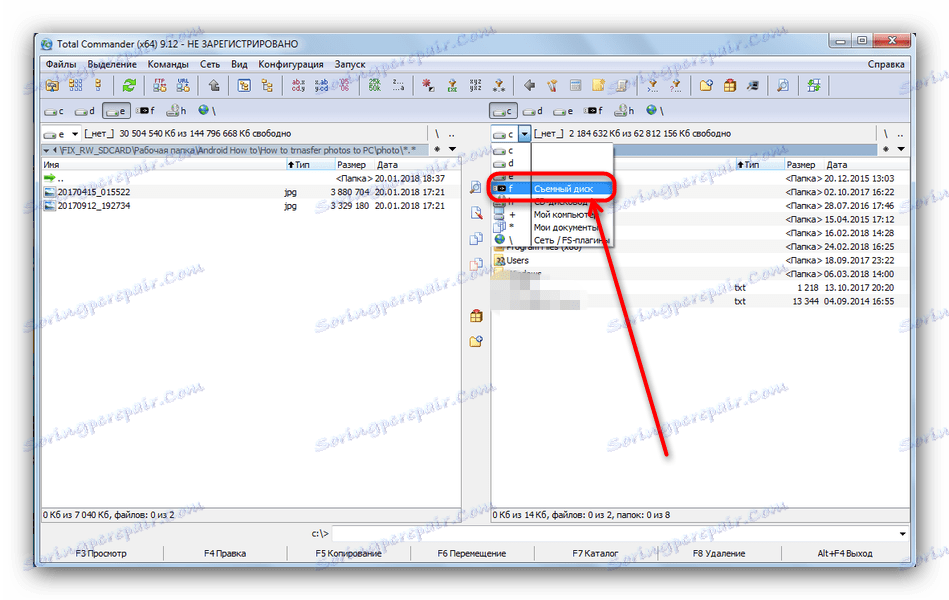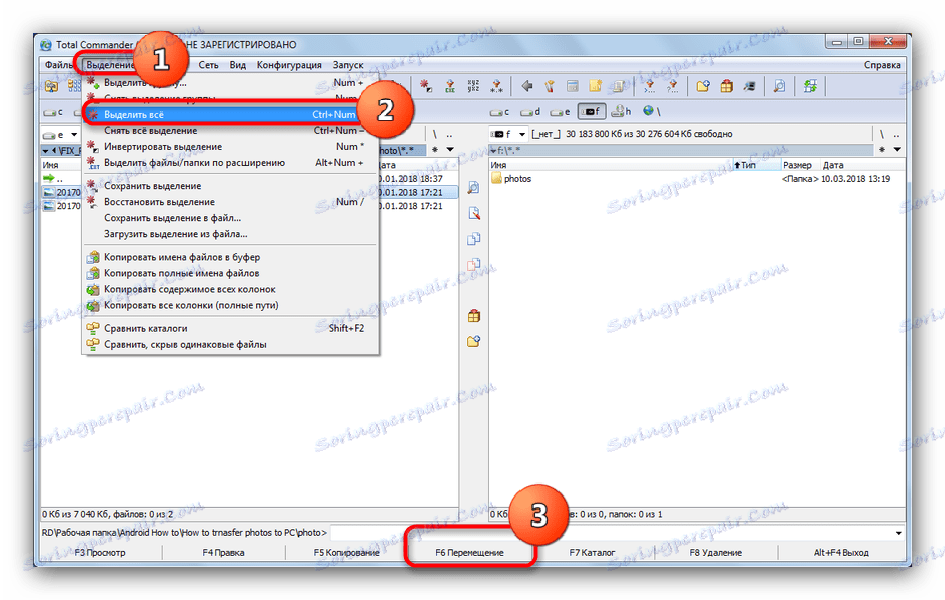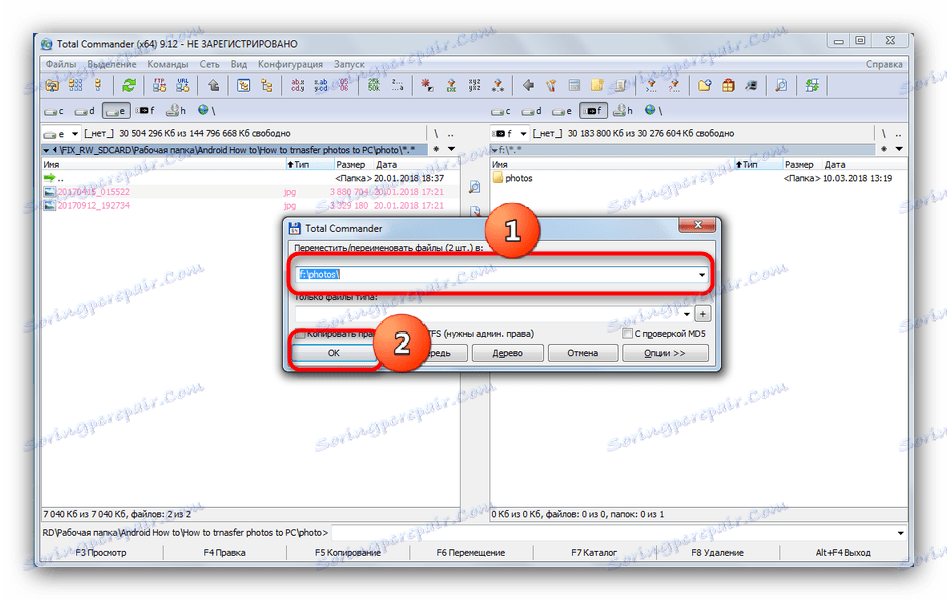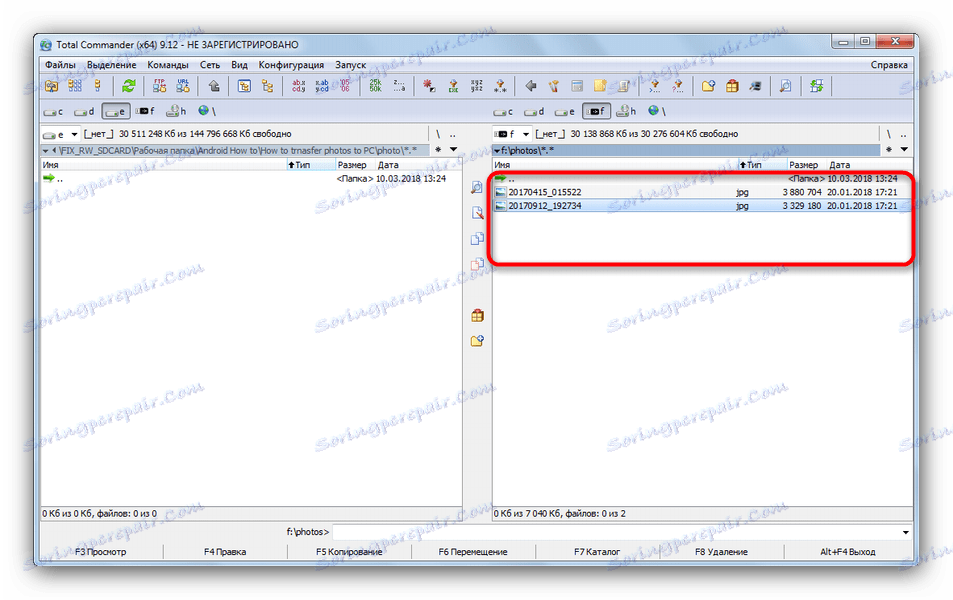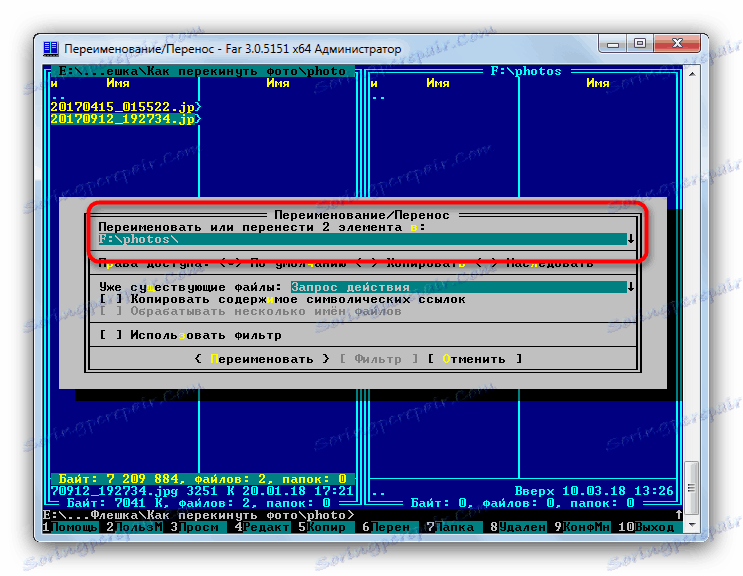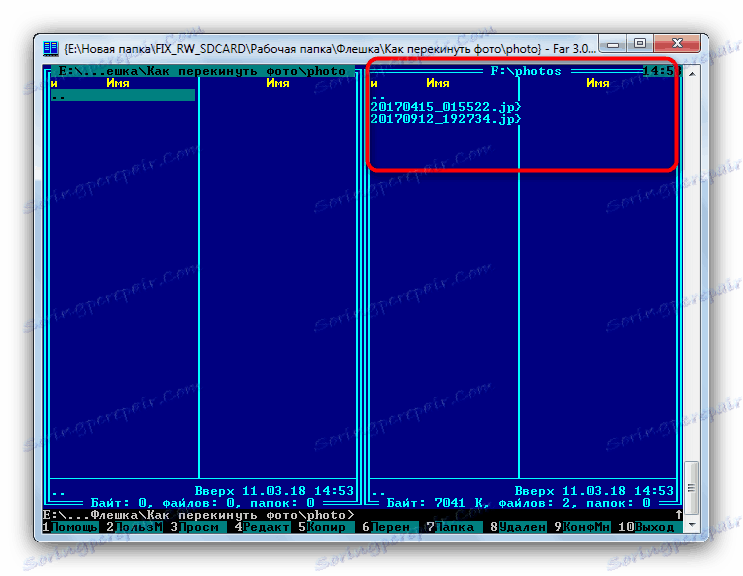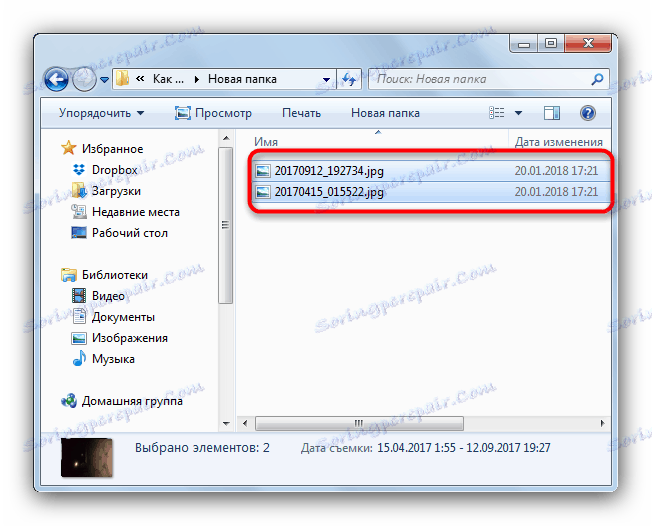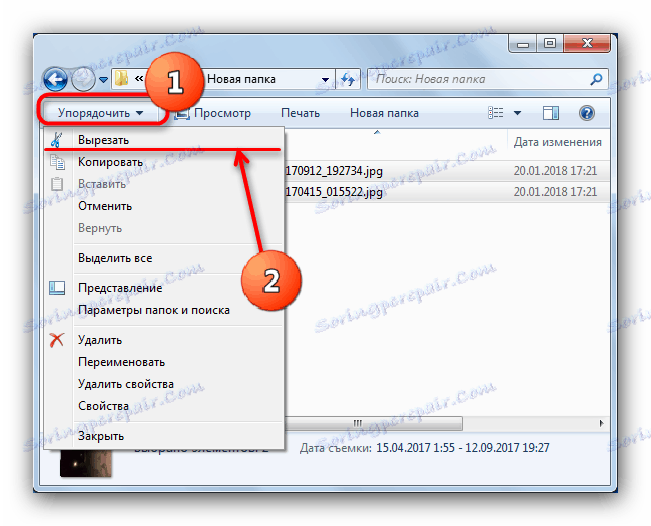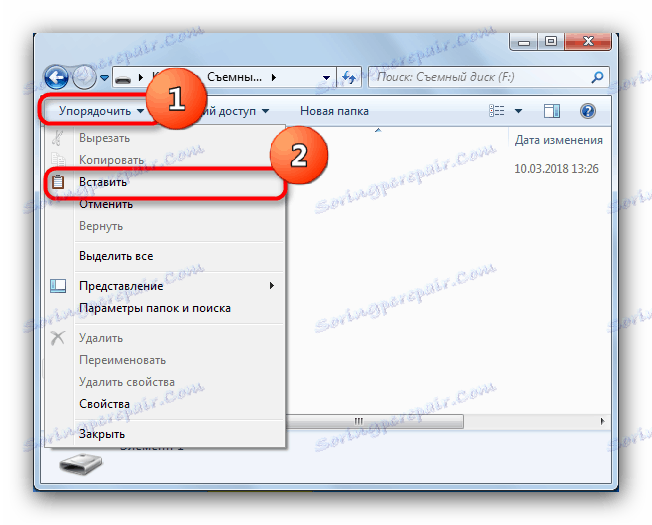Přesouvání fotografií na jednotku flash
Flash disky se osvědčily jako spolehlivé paměťové médium vhodné pro ukládání a přesouvání souborů mnoha typů. Zvláště dobré flash disky jsou vhodné pro přenos fotografií z počítače do jiných zařízení. Zvažme možnosti, jak tyto akce provádět.
Obsah
Metody pohybu fotografií na flashových jednotkách
První věc, kterou je třeba poznamenat, je, že přenos obrázků na paměťová zařízení USB se zásadně neliší od přesunu jiných typů souborů. Existují tedy dvě možnosti, jak tento postup provést: systémovými nástroji (pomocí programu "Průzkumník" ) a pomocí správce souborů třetí strany. Od poslední a začněte.
Metoda 1: Total Commander
Total Commander byl a zůstává jedním z nejoblíbenějších a nejvhodnějších správců souborů pro Windows. Jeho vestavěné nástroje pro přesun nebo kopírování souborů usnadňují a usnadňují tento proces.
- Zkontrolujte, zda je jednotka Flash správně připojena k počítači a spusťte program. V levém okně vyberte umístění fotografií, které chcete přenést na jednotku USB flash.
- V pravém okně vyberte flash disk.
![Vyberte a otevřete jednotku USB flash v aplikaci Total Commander a přesuňte fotografii]()
Volitelně můžete také vytvořit složku, ve které můžete pohodlně nahrávat fotografie. - Vraťte se do levého okna. Vyberte položku nabídky "Výběr" a v ní - "Vybrat vše" .
![Zvýrazněte roamingové fotky v Total Commanderu]()
Poté stiskněte tlačítko "F6 Move" nebo klávesu F6 na klávesnici počítače nebo notebooku. - Otevře se dialogové okno. První řádek obsahuje konečnou adresu souborů, které se přesouvají. Zkontrolujte, zda odpovídá tomu, co chcete.
![Začněte s přesouváním fotografií na jednotce USB flash v Total Commanderu]()
Klikněte na tlačítko OK . - Po určité době (v závislosti na objemu souborů, které se pohybují) se na jednotce flash objeví fotografie.
![Celkové fotky velitelů přenesených na flash disk]()
Můžete se je okamžitě pokusit o ověření.
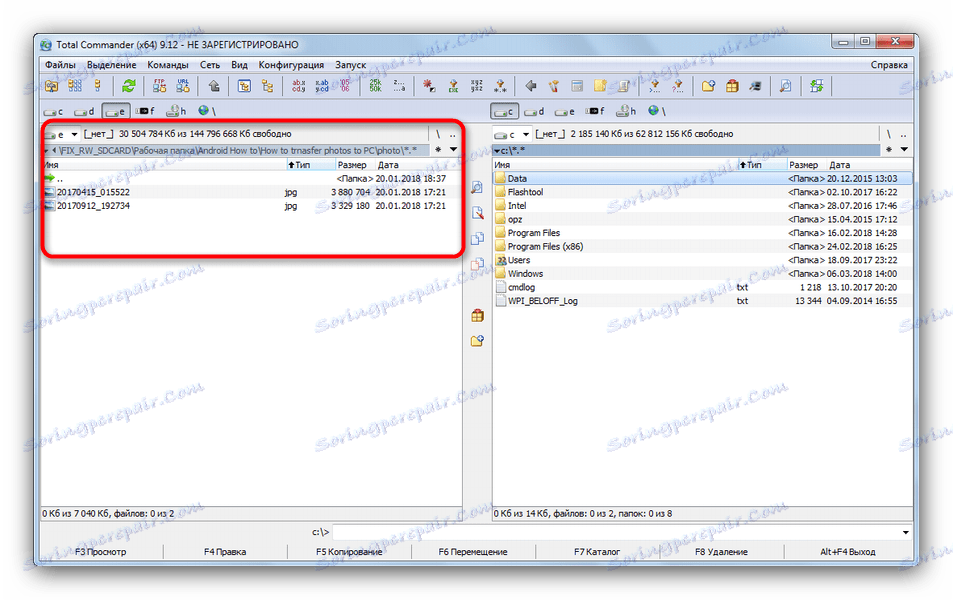
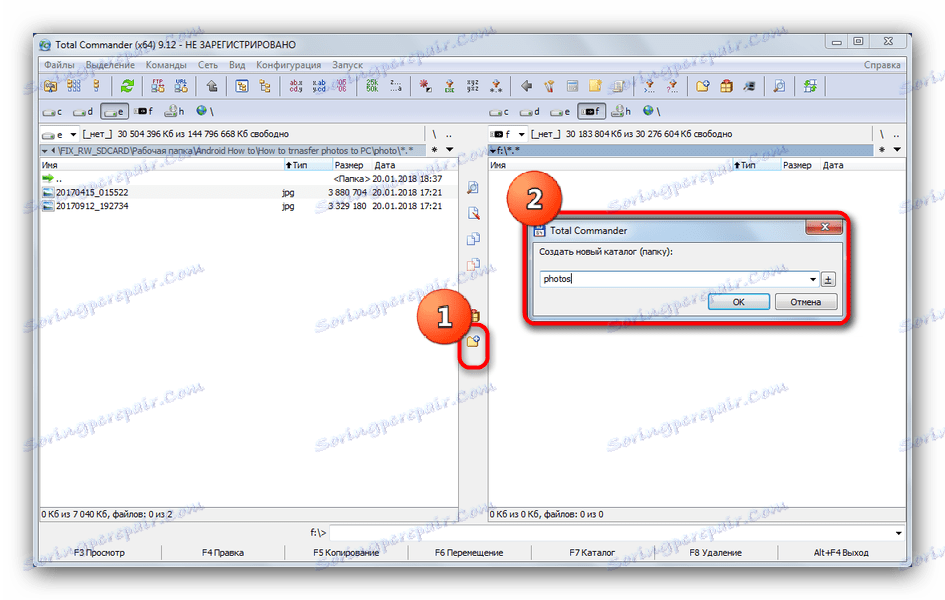
Viz též: Použití Total Commander
Jak vidíte, není nic komplikovaného. Stejný algoritmus je vhodný pro kopírování nebo přesun všech ostatních souborů.
Metoda 2: Správce FAR
Dalším způsobem přenosu fotografií na flash disky je použití Správce SVĚTEL, který je i přes svůj věk stále populární a vyvíjí se.
- Po spuštění programu přejděte do správné složky stisknutím klávesy TAB . Stisknutím Alt + F2 přejděte na výběr disku. Vyberte jednotku flash (označená písmenem a slovo "vyměnitelná" ).
- Vraťte se na levou kartu, do které přejdete do složky, kde jsou uloženy fotografie.
![Vyberte složku ve Správci FAR, odkud budou fotografie přesunuty]()
Chcete-li vybrat jiný disk pro levou kartu, stiskněte Alt + F1 a poté pomocí myši. - Chcete-li vybrat potřebné soubory, stiskněte klávesu Insert nebo * na digitálním bloku vpravo, pokud existuje.
- Chcete-li přenést fotografie na jednotku USB flash, stiskněte tlačítko F6 .
![Spusťte přesunutí fotografií do jednotky USB flash ve Správci FAR]()
Zkontrolujte správnost přiřazené cesty a potvrďte stisknutím klávesy Enter . - Hotovo - potřebné snímky budou přeneseny do paměťového zařízení.
![Fotografie přenesené do jednotky USB flash ve Správci FAR]()
Jednotku flash můžete vypnout.
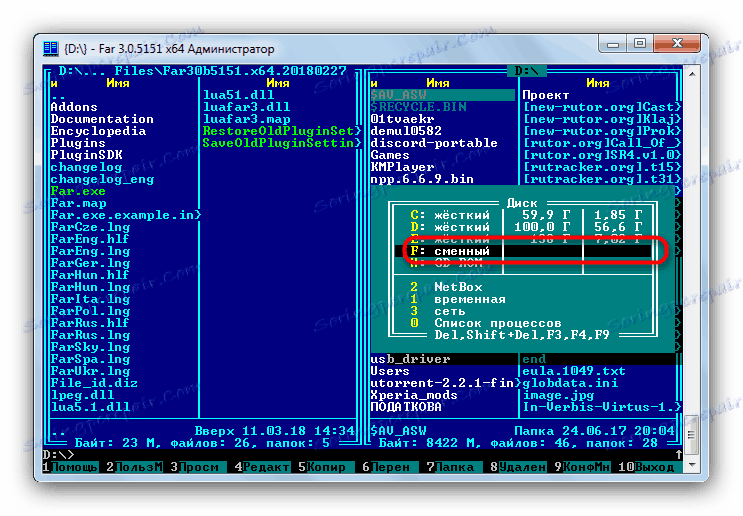
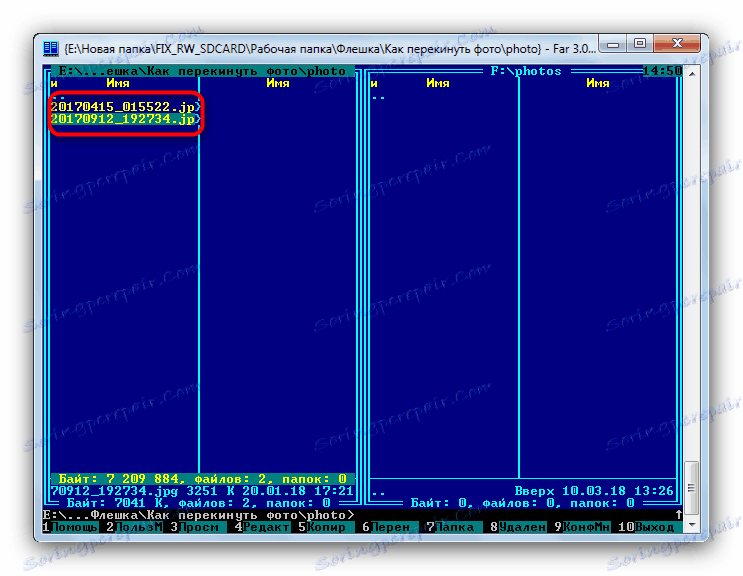
Viz též: Jak používat FAR Manager
Možná, že manažer FAR bude pro někoho považovat za archaický, ale nízké požadavky na systém a snadné ovládání (po tom, co si někdo zvykne), určitě stojí za to.
Metoda 3: Systémové nástroje systému Windows
Pokud z nějakého důvodu nemáte možnost používat programy třetích stran, pak nezoufejte - Windows má všechny nástroje pro přesun souborů na flash disky.
- Připojte USB flash disk k počítači. S největší pravděpodobností se objeví okno autorunu, ve kterém vyberte "Otevřít složku pro zobrazení souborů".
![Otevřením jednotky flash pomocí autorunu můžete fotografie přesunout]()
Pokud je volba autorun zakázána, jednoduše otevřete "Tento počítač" , vyberte ze seznamu položku ze svého disku a otevřete ji. - Bez uzavření složky s obsahem jednotky flash přejděte do adresáře, kde se ukládají fotografie, které chcete přesunout.
![Vyberte fotografie, které chcete přenést na jednotku USB flash pomocí aplikace Explorer]()
Vyberte potřebné soubory přidržením klávesy Ctrl a stisknutím levého tlačítka myši nebo stisknutím kláves Ctrl + A vyberte vše. - Na panelu nástrojů najděte nabídku "Uspořádat" , vyberte možnost "Vyjmout" .
![Zvolte pohyblivé fotografie na jednotku USB flash pomocí Průzkumníka]()
Klepnutím na toto tlačítko se soubory stáhnou z aktuálního adresáře a umístí se do schránky. V systému Windows 8 a výše je tlačítko umístěno přímo na panelu nástrojů a nazývá se "Přesunout na ..." . - Přejděte do kořenového adresáře hokejky. Znovu vyberte nabídku Uspořádat , ale tentokrát klikněte na Vložit .
![Přesuňte fotografie do jednotky USB flash pomocí aplikace Explorer]()
V systému Windows 8 a novějších musíte klepnout na tlačítko "Vložit" na panelu nástrojů nebo pomocí kombinace kláves Ctrl + V (tato kombinace funguje bez ohledu na verzi operačního systému). Také odtud můžete vytvořit novou složku, pokud nechcete zapadnout do kořenového adresáře. - Hotovo - fotografie již na jednotce flash. Zkontrolujte, zda bylo vše zkopírováno, a potom odpojte jednotku od počítače.
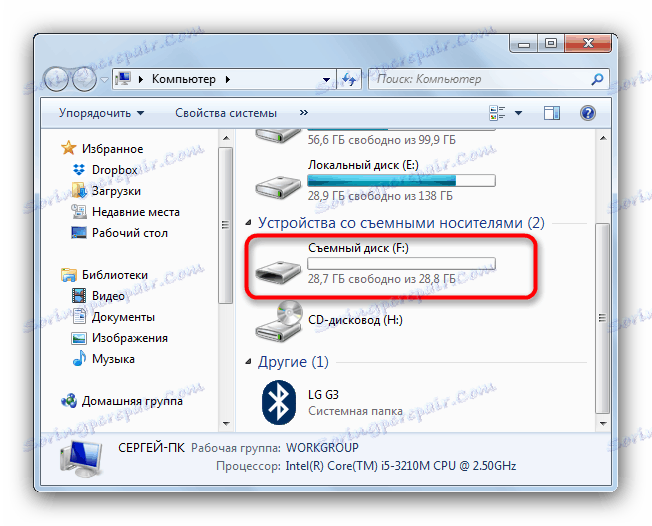

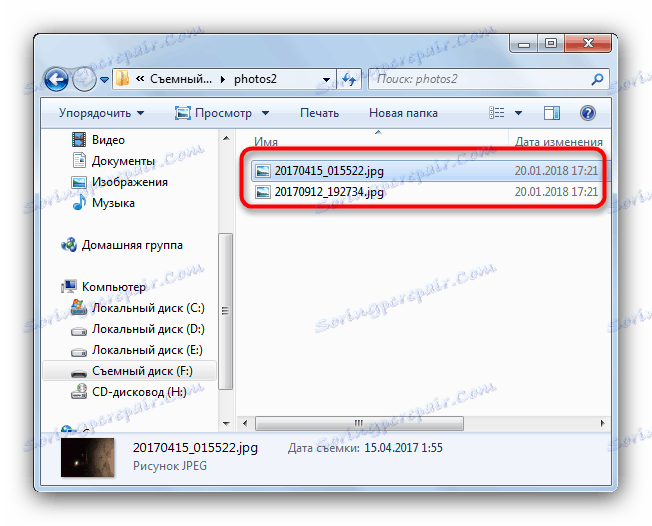
Tato metoda také vyhovuje všem kategoriím uživatelů bez ohledu na úroveň dovedností.
Jako shrnutí, chceme vám připomenout - můžete zkusit snížit velmi velké objemy fotografií bez ztráty kvality za pomoci speciální programy .